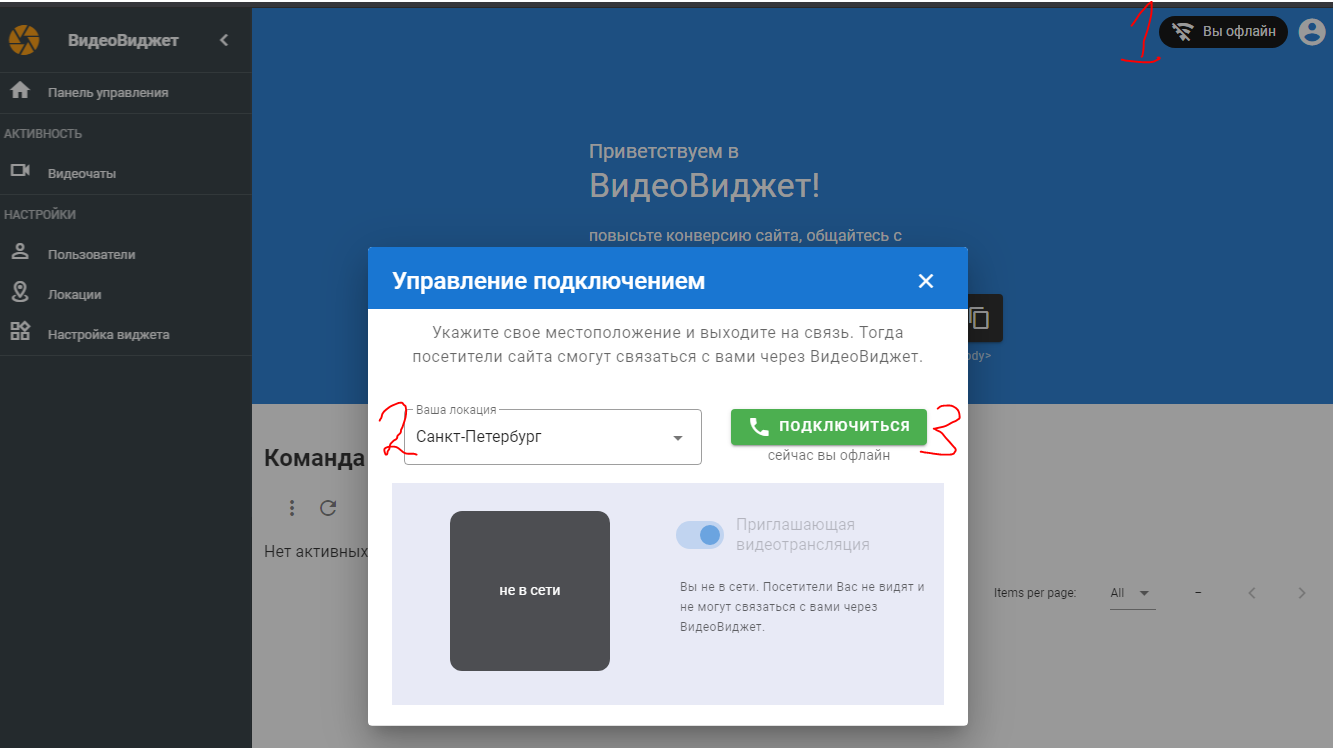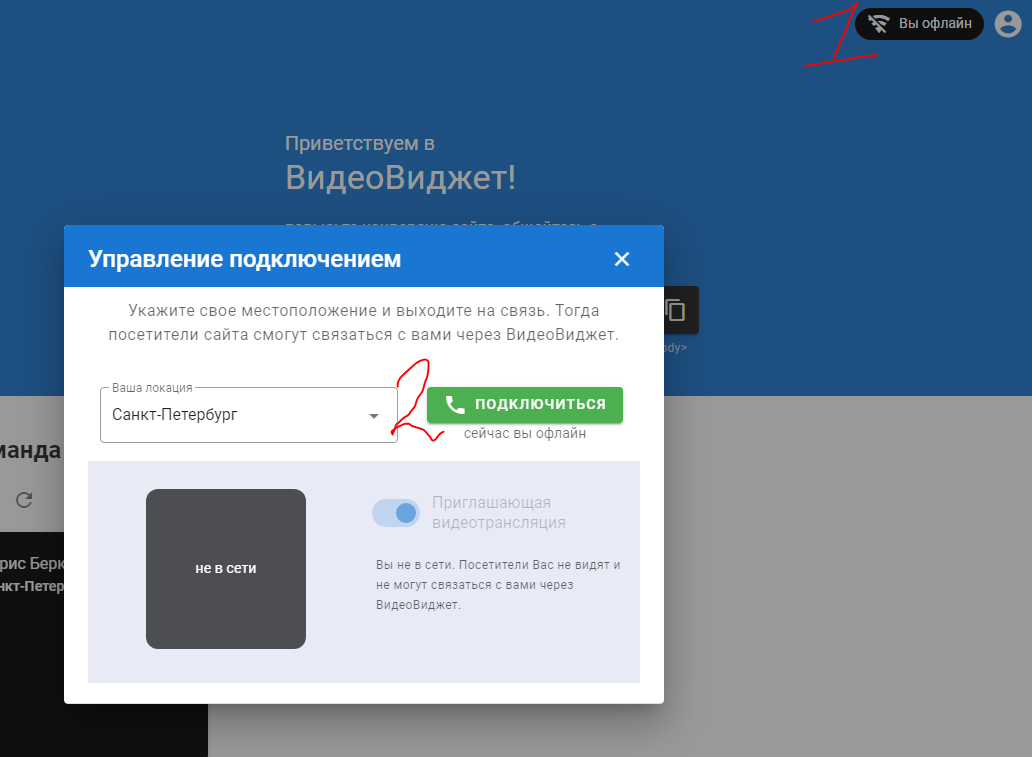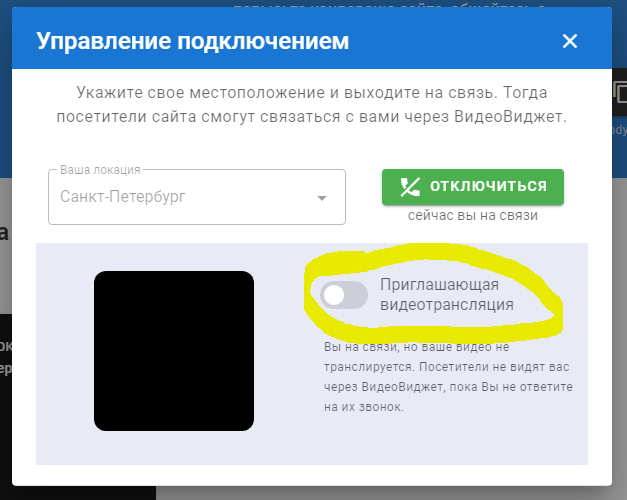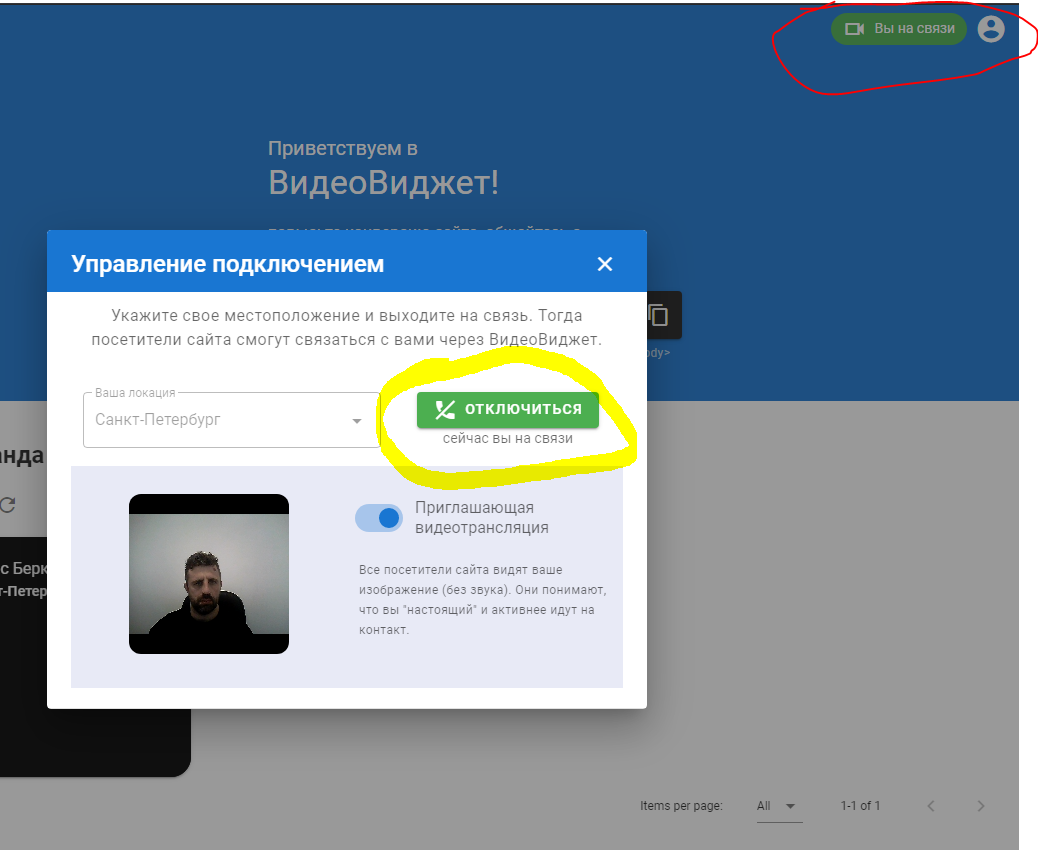Это старая версия документа.
Настройка видео-консультации на вашем сайте
1. Рабочий кабинет Продавца-консультанта
- Продавец-консультант переходит по ссылке https://my.videowidget.ru/
- Вход в рабочий кабинет осуществляется по предоставленному ему логину и паролю:
- Если консультант готов принимать вызовы, он должен нажать кнопку «Вы офлайн» и выбрать локацию:
При первом подключении, необходимо проверить связь и предоставить доступ браузеру к камере и микрофону. В случае успеха вы увидите себя.
ВАЖНО!
Для корректной работы сервиса необходимо соблюсти следующие пункты:
- Рабочий кабинет продавца-консультанта должен быть открыт в единственном экземпляре. Дублирующие странички должны быть закрыты.
- Продавец-консультант должен закрыть страницы сайта, на котором установлен виджет видео-консультации для посетителей сайта.
2. Начало и завершение работы продавца-консультанта
- После добавления кода на страницы сайта сервис автоматически не запустится.
- Для активации установленного виджета продавец-консультант должен войти в рабочий кабинет и перейти в режим «Вы на связи»:
- Чтобы остаться «На связи» (в активном режиме, в ожидании вызова с сайта), но без трансляции видео, необходимо выключить опцию «Приглашающая видеотрансляция для клиентов» и убедиться, что камера вас не показывает (черный экран).
- Для завершения работы или временной приостановки продавец-консультант должен перейти в режим «Вы офлайн»
3. Как виджет выглядит на сайте для клиента
Посетитель видит на сайте приглашающее онлайн-видео или заставку (в зависимости от того, какую опцию выбрал консультант в рабочем кабинете):
При клике на виджет открывается окно для связи с текущим консультантом, а также с возможность выбора другого активного консультанта. Клиент может выбрать режим с вязи с видео (консультант видит клиента) или без видео (консультант не видит клиента).
При нажатии кнопки «Выбрать консультанта» откроется окно с картой и отображением точек продаж, в которых находятся активные консультанты. Клиент может выбрать, с какой точкой продаж он хочет связаться:
После выбора точки продаж клиент совершить звонок:
При нажатии кнопки вызова происходит соединение с консультантом:
Клиент в режиме диалога может управлять своей камерой, включить её или выключить (в зависимости от того, как был осуществлен звонок):
- без видео:
- с видео:
Чтобы завершить видео-звонок, клиент должен нажать соответствующую кнопку:
Приятной работы!